중요함
Azure Data Studio는 2026년 2월 28일에사용 중지됩니다. Visual Studio Code용 MSSQL 확장을 사용하는 것이 좋습니다. Visual Studio Code로 마이그레이션하는 방법에 대한 자세한 내용은 Azure Data Studio에 무슨 일이 일어나고 있는지 확인하세요.
Azure Data Studio용 Machine Learning 확장은 패키지 관리, 기계 학습 모델 가져오기, 예측, SQL Database 실험을 위한 Notebooks 만들기를 가능하게 합니다. 이 확장은 현재 미리 보기로 제공됩니다.
필수 조건
Azure Data Studio를 실행하는 컴퓨터에 다음 필수 구성 요소를 설치해야 합니다.
Python 3. Python을 설치한 후에는 확장 설정에서 Python 설치에 대한 로컬 경로를 지정해야 합니다. Azure Data Studio에서 Python 커널 Notebook을 사용한 경우 확장은 기본값으로 Notebook의 경로를 사용합니다.
Windows, macOS, or Linux용 SQL Server용 Microsoft ODBC 드라이버 17.
R 3.5(선택 사항). 3.5 이외의 다른 버전은 현재 지원되지 않습니다. R 3.5를 설치한 후에는 확장 설정에서 R 설치에 대한 로컬 경로를 지정해야 합니다. 이 작업은 데이터베이스에서 R 패키지를 관리하려는 경우에만 필요합니다.
ADS 내에서 Python 3을 설치하는 데 문제가 있나요?
Python 3을 설치하려고 하지만 TLS/SSL에 대한 오류가 발생하면 다음 두 가지 선택적 구성 요소를 추가합니다.
샘플 오류:
$: ~/0.0.1/bin/python3 -m pip install --user "jupyter>=1.0.0" --extra-index-url https://prose-python-packages.azurewebsites.net
WARNING: pip is configured with locations that require TLS/SSL, however the ssl module in Python is not available.
Looking in indexes: https://pypi.org/simple, https://prose-python-packages.azurewebsites.net
Requirement already satisfied: jupyter
이것들을 설치하세요:
Homebrew(선택 사항). Homebrew를 설치하고 명령줄에서
brew update를 실행합니다.openssl(선택 사항). 다음
brew install openssl을 실행합니다.
익스텐션 설치
Azure Data Studio에서 Machine Learning 확장을 설치하려면 다음 단계를 수행하세요.
Azure Data Studio에서 확장 관리자를 엽니다. 확장 아이콘을 선택하거나 보기 메뉴에서 확장을 선택할 수 있습니다.
Machine Learning 확장을 선택하고 세부 정보를 봅니다.
설치를 선택합니다.
다시 로드를 선택하여 확장을 사용하도록 설정합니다. 이는 확장을 처음 설치할 때만 필요합니다).
확장 설정
Machine Learning 확장에 대한 설정을 변경하려면 아래 단계를 수행합니다.
Azure Data Studio에서 확장 관리자를 엽니다. 확장 아이콘을 선택하거나 보기 메뉴에서 확장을 선택할 수 있습니다.
사용하도록 설정된 확장에서 Machine Learning 확장을 찾습니다.
Manage 아이콘을 선택합니다.
확장 설정 아이콘을 선택합니다.
확장 설정은 다음과 같습니다.
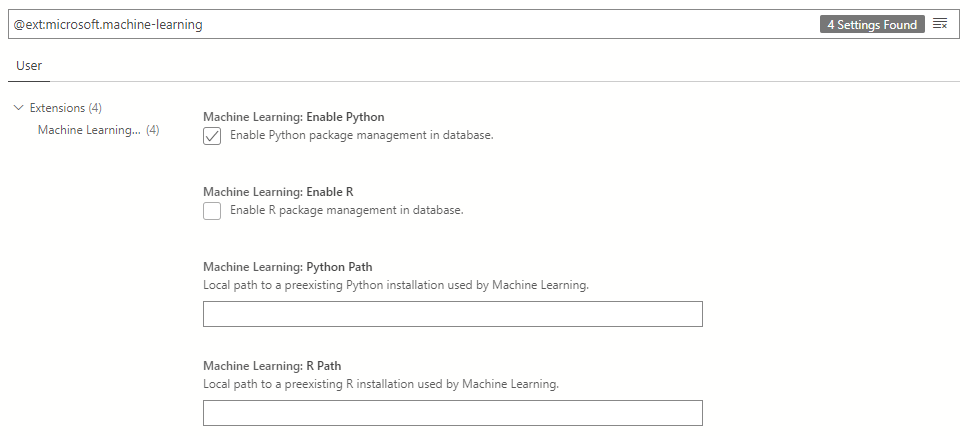
Python 사용
데이터베이스에서 Machine Learning 확장과 Python 패키지 관리를 모두 사용하려면 아래 단계를 수행하세요.
중요함
Machine Learning 확장을 사용하려면 데이터베이스 기능에서 Python 패키지 관리를 사용하지 않으려는 경우에도 대부분의 기능이 작동하도록 Python을 사용하도록 설정하고 구성해야 합니다.
Machine Learning: Python 활성화가 사용하도록 설정되어 있는지 확인합니다. 이 설정은 기본적으로 사용하도록 설정되어 있습니다.
Machine Learning: Python 경로에서 기존 Python 설치 경로를 입력합니다. Python 실행 파일의 전체 경로이거나 실행 파일이 있는 폴더일 수 있습니다. Azure Data Studio에서 Python 커널 Notebook을 사용한 경우 확장은 기본값으로 Notebook의 경로를 사용합니다.
R 사용 설정
데이터베이스에서 R 패키지 관리에 대한 Machine Learning 확장을 사용하려면 아래 단계를 수행하세요.
Machine Learning: R 사용 가능이 활성화되어 있는지 확인합니다. 이 설정은 기본적으로 사용하지 않도록 설정됩니다.
Machine Learning: R 경로에서 기존 R 설치 경로를 입력합니다. R 실행 파일의 전체 경로여야 합니다.
Machine Learning 확장 사용
Azure Data Studio에서 Machine Learning 확장을 사용하려면 다음 단계를 수행하세요.
Azure Data Studio에서 연결 뷰렛을 엽니다.
서버를 마우스 오른쪽 단추로 클릭하고 관리를 선택합니다.
일반의 왼쪽 메뉴에서 Machine Learning을 선택합니다.
다음 단계에 있는 링크를 사용하면 Machine Learning 확장을 사용하여 패키지를 관리하고, 예측을 만들고, 데이터베이스에 모델을 가져오는 방법을 확인할 수 있습니다.